Инструкция для телевизора BQ 24f32b

Как привязать пульт к телевизору BQ 24f32b
1. Направьте пульт на датчик ТВ и не отводите его в сторону до окончания процедуры. (В ярко освещенном месте ИК-приемник сигнала пульта дистационного управления может не работать должным образом).
2. Эффективное расстояние для использования пульта до 7 метров.
3. Нажмите на кнопку  - Кнопка включения телевизора/перехода в режим ожидания.
- Кнопка включения телевизора/перехода в режим ожидания.
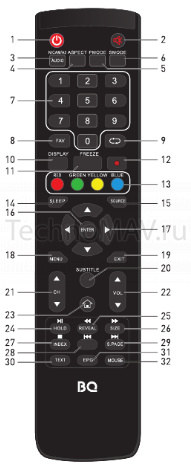
1.  Кнопка включения телевизора/перехода в режим ожидания
Кнопка включения телевизора/перехода в режим ожидания
2.  Кнопка блокировки звука/отключения блокировки звука.
Кнопка блокировки звука/отключения блокировки звука.
3. AUDIO кнопка выбора языка звукового сопровождения в режиме цифрового телевидения.
NICAM/A2 нажатие той кнопки в режиме ТВ позволяет выбрать режим стерео.
4. ASPECT: кнопка изменения формата изображения.
5. P.MODE кнопка выбора режима изображения.
6. S.MODE кнопка выбора режима звука.
7. 0-9 цифровые кнопки для ввода номеров телеканалов.
8. FAV кнопка перехода к списку избранных телеканалов.
9. Кнопка переключения между текущим телеканалом и предыдущим просматриваемым.
10. DISPLAY: кнопка вызова текущей информации о телепередачи, телеканале или об источнике сигнала.
11. FREEZE: кнопка активации/завершения функции СТОП КАДР.
12.  Кнопка для включения режима записи телепрограммы в режиме цифрового телевидения.
Кнопка для включения режима записи телепрограммы в режиме цифрового телевидения.
13. цветные кнопки предназначены для выполнения функций, обозначенных в соответственно окрашенных объектах при работе с меню и телетекстом.
14.SLEEP кнопка установки времени выключения телевизора.
15. SOURCE кнопка выбора источника сигнала в открывшемся меню выберите нужный источник и нажмите кнопку ENTER.
16. ENTER кнопка подтверждения при работе с меню.
17. Кнопки навигации по меню.
18. MENU кнопка перехода в меню настроек телевизора/возврата в предыдущий уровень раздела меню.
19. EXIT кнопка выключения/переключения субтитров в режиме цифрового телевидения.
20. SUBTITLE кнопка включения/переключения субтитров в режиме цифрового телевидения.
21. CH вверх /CH вниз
/CH вниз кнопки переключения на следующий /предыдущий телеканал.
кнопки переключения на следующий /предыдущий телеканал.
22. VOL вверх / VOL вниз
/ VOL вниз кнопки регулировки громкости.
кнопки регулировки громкости.
23.  Кнопка переключения между режимами телевизора и SMART.
Кнопка переключения между режимами телевизора и SMART.
24. HOLD кнопка удержания страницы телетекста. Нажмите кнопку HOLD ещё раз, чтобы отключить режим удержания. Кнопка начала, приостановки, возобновления воспроизведения.
Кнопка начала, приостановки, возобновления воспроизведения.
25. REVEAL кнопка показа скрытого текста в режиме телетекста. Чтобы спрятать текст, нажмите эту кнопку ещё раз. Кнопка быстрой перемотки назад.
Кнопка быстрой перемотки назад.
26. SIZE кнопка отображения верхней или нижней части страницы или всей страницы целиков в режиме телетекста. Кнопка быстрой перемотки вперед.
Кнопка быстрой перемотки вперед.
27. INDEX кнопка перехода на основную страницу телетекста (страница 100 - меню телетекста). Кнопка остановки воспроизведения.
Кнопка остановки воспроизведения.
28. Кнопка перехода к предыдущему файлу.
29. S.PAGE кнопка перехода к подстраницам телетекста (при их наличии) Кнопка перехода к следующему файлу.
Кнопка перехода к следующему файлу.
30. TEXT кнопка перехода в режим телетекста или выхода из него.
31.EPG кнопка вывода на экран электронного расписания передач в режиме цифрового телевидения.
32. MOUSE кнопка включения и выключения курсора мыши.
Читайте полностью: Как прикрепить пульт к телевизору BQ 24f32b. Настройка через главное меню...
Разъемы телевизора телевизора BQ 24f32b

1. HeadPhone - разъем для подключения наушников.
2. RH45 - разъём для подключения к интернет-сети.
3. AV IN - композитный аудиовидео-вход.
4. RF - вход антенны аналогово и цифрового ТВ (эфирного или кабельного).
5. HDMI1, HDMI2, HDMI3 - вход аудио- и видеосигнала HDMI (HDMI1 - с функцией ARC).
6. USB1, USB2 - разъёмы для подключения накопителя USB.
7. COAX - выход цифрового аудиосигнала.
Скачать пульт на телефон для телевизора BQ 24f32b
TV Master - Smart TV Remote Control - для этого приложения требуется инфракрасный передатчик. Убедитесь, что в вашем телефоне есть инфракрасный (ИК) передатчик. Если на вашем смартфоне нет ИК-датчика, он также работает через WIFI.
Шаг 1. Скачать пульт TV Remote для телевизора - BQ 24f32b и установите. (с разных ресурсов интернет)
Шаг 2. Установите его, а затем откройте приложение.
Шаг 3. Выберите устройство, например TV, AC, AVR, Set Top Box, Camera и т. д.
Шаг 4. Найдите бренд и модель телевизора.
Шаг 5. Выберите пульт для необходимого устройства.
Шаг 6. Загрузите пакет ресурсов.
Шаг 7. Нажмите на кнопку для дистанционного управления телевизором перед устройством.
Шаг 8. Пульт готов.
Читайте полностью: Как установить пульт на телефон для телевизора BQ 24f32b. Настройка пульта через смартфон...
Трансляция с телефона на телевизоре BQ 24f32b
1. Откройте Настройки на телевизоре.
2. Перейдите в раздел Сетевое подключение (значок глобуса).
3. Далее зайдите в подраздел Wi-Fi Direct и включите функцию.
4. Затем на смартфоне перейдите в Настройки, Wi-Fi.
5. После этого зайдите в Wi-Fi Direct и выберите свой телевизор.
Транслировать галерею на телевизор BQ 24f32b
- Оба устройства должны поддерживать DLNA и быть подключены к одной Wi-Fi сети.
- Телевизор необходимо подключить к роутеру через сетевой кабель LAN.
1. Перейти в Настройки телевизора.
2. Активировать функцию DLNA.
3. Открыть любой медиафайл на смартфоне. Далее нажать на три точки напротив фото или видео.
4. Тапнуть на Выбрать проигрыватель и указать свой ТВ в списке доступных устройств.
5. Далее картинка автоматически воспроизведется на вашем ТВ.
Можно транслировать через приложение BubbleUPnP for DLNA
1. Убедитесь, что ТВ и смартфон подключены к одной Wi-Fi сети, как описано выше.
2. Запустите приложение на Android-смартфоне.
3. Далее перейдите во вкладку Devices и выберите свой телевизор.
4. После этого откройте Library.
5. Перейдите в папку, где хранятся ваши фото или видео.
6. Как только вы откроете файл, он сразу же будет транслирован на ТВ.
Читайте полностью: Как установить пульт на телефон для телевизора BQ 24f32b. Настройка пульта через смартфон...
Как обновить телевизор BQ 24f32b
Автоматические обновления телевизора BQ 24f32b.
1. Откройте меню телевизора: Найдите раздел "Обновление ПО" или подобный, обычно расположенный в разделе "Настройки" или "О системе".
2. Выберите "Проверить наличие обновлений": В этом разделе можно обнаружить, есть ли доступные обновления. Телевизор автоматически проверит наличие нового программного обеспечения.
3. Установите обновление: Если обновление обнаружено, следуйте инструкциям на экране для установки. Процесс обычно автоматизирован и не требует специальных навыков.
Обновление BQ 24f32b с внешних устройств (ручное обновление).
1. Скачать с официального сайта обновления для BQ на компьютер (нужно выбрать конкретную модель телевизора на сайте производителя).
2. Сохранить из компьютера на USB-накопителе.
3. Подключить USB-накопитель к телевизору и приступить к установке обновления, следуя инструкции, которые появятся на экране.
Как подключить умную колонку Яндекс Алису к телевизору BQ 24f32b
Подключение Яндекс станции через HDMI к BQ
1. подключите HDMI-кабель, который поставляется в комплекте, к HDMI-порту вашего телевизора.
2. вторым концом подсоедините кабель к колонке Яндекс.
Подключение Яндекс станции через Wi-Fi к BQ
1. Установите на ваш смартфон приложение «Яндекс» и откройте его.
2. Откройте раздел «Устройства» в приложении.
3. Вам будет предложено добавить новое устройство. Нажмите на кнопку «Подключить».
4. На открывшейся странице прокрутите ее вниз и нажмите на кнопку «Samsung SmartThings».
5. После этого вы сможете управлять Яндекс станцией (колонкой) с помощью приложения на смартфоне и проигрывать звук на телевизоре через Wi-Fi.
Подключение Яндекс станции по Bluetooth к BQ
1. Скажите фразу «Алиса, включи Bluetooth» для активации Bluetooth на Яндекс станции (колонки).
2. На вашем устройстве запустите поиск устройств Bluetooth.
3. В списке доступных устройств выберите нужную колонку и выполните подключение.
4. После успешного подключения вы сможете воспроизводить музыку на Яндекс станции (колонки) через Bluetooth.
Как подключить телевизор BQ 24f32b к Wifi
Выберите тип сети:
- проводная
- беспроводная (Wi-fi).
Введите необходимые данные. Если вы пропускаете настройки сети, используйте кнопки "вперед-назад" для перехода на следующий/предыдущий шаг.
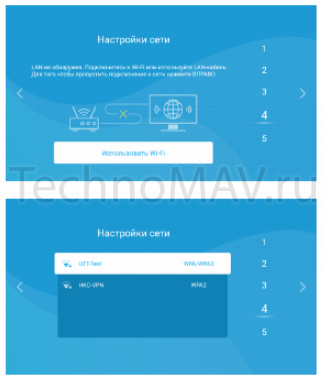
В меню точки доступа Wi-Fi Вы можете создать свою точку раздачи Wi-Fi и использовать телевизор как маршрутизатор. Предварительно рекомендуется подключить ТВ к сети LAN.
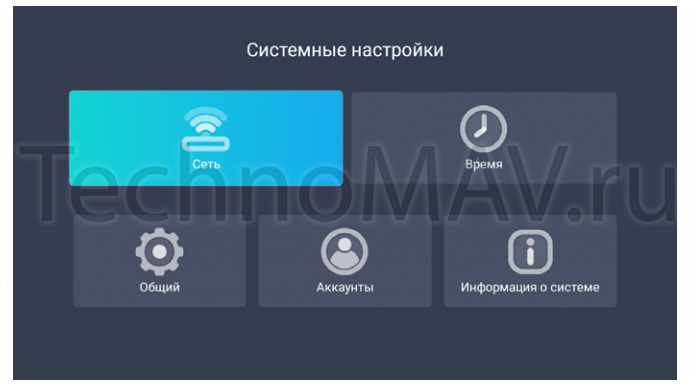
Wi-Fi:
1. В меню настроек выберите раздел "Сеть" или "Беспроводные соединения".
2. Выберите опцию "Wi-Fi" и найдите доступные сети.
3. Выберите свою Wi-Fi сеть и введите пароль (если это необходимо).
4. Подтвердите подключение.
Как установить приложение на телевизор BQ 24f32b
Загрузить его в магазине Google Play.
1. Во вкладке «Поиск» выберите «Обзор» и «Приложения».
2. Выберите в списке Google Play Store, чтобы перейти в магазин.
3. Среди приложений выберите нужное и нажмите «Загрузить».
Загрузка через браузер.
1. Найдите нужное приложение и скачайте его.
2. Файлы попадут в загрузки, их нужно будет открыть и установить.
Читайте полностью: Обновление приложений на телевизоре BQ 24f32b. Что выбрать в главном меню...
Как настроить каналы на домашнем телевизоре BQ 24f32b
Выбор ТВ-программ:
1. Выберите источник сигнала для просмотра ТВ-программ.
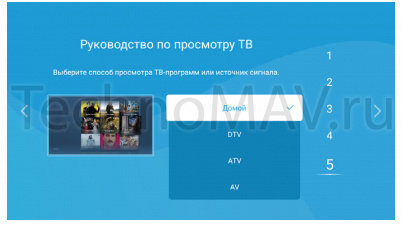
2. Выберите тип поиска: аналоговые и цифровые каналы, только аналоговые или цифровые каналы.
- Лучше начать с выбора DTV (Digital Television Transition), то есть «Цифровое Эфирное Телевидение". Если каналы есть, то сохраняем.
- Если цифровых не нашел выбираем ATV (Analog TV) - аналоговое телевидение.
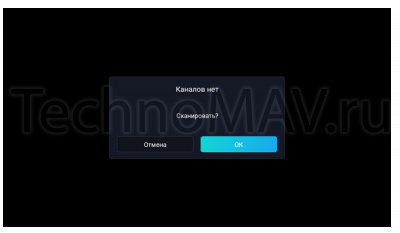
3. Выберите тип сканирования и нажмите кнопку "ОК" для запуска автопоиска программ.
Поиск может занять некоторое время.
4. По окончании поиска первичная настройка закончена.
Читайте полностью: Настройка каналов телевизора BQ 24f32b. Что выбрать в главном меню...
Читайте также
Инструкция по эксплуатации телевизора Sber 43u4124. Как обновить браузер на телевизоре...
Инструкция smart телевизора Xiaomi TV A 50. Как подключить телефон к телевизору...

